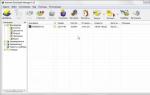Планшет постоянно зависает и перезагружается. Почему постоянно перезагружается планшет huawei. Планшет Samsung Galaxy Tab сам перезагружается. Программные проблемы: что можно сделать без участия мастера. Отключение карты памяти
Любая техника может сдавать сбои — даже самая надежная. Возьмем планшет: с ним могут возникать неполадки. Так, например, он может или . А еще планшет вдруг может начать постоянно перезагружаться. Именно об этой проблеме мы поговорим и расскажем о решениях, которые, возможно, помогут с ней справиться.
Программный сбой
Наиболее распространенная ситуация. В это случае постоянная перезагрузка планшета (reboot) может быть связана со сбоем в операционной системе, либо же с софтом который вы установили самостоятельно.
Как быть и что делать? Если дело в стороннем софте, то есть каком-либо приложение, выход простой — удалите приложение, которое привело к неполадкам. Если вы за последнее время устанавливали несколько приложений и не знаете, какое из них является источником ваших бед, удаляйте приложения по очереди, пока не найдете виновника. Подробнее об мы рассказывали ранее.

Хуже, если сбой произошел в прошивке. Почему хуже? Потому, что вам нужно либо делать сброс на заводские настройки, либо перепрошить планшет. Впрочем, для начала попробуйте очистить кэш для таких приложений, как Play Market и Сервисы Google Play. Это несложно.
Откройте настройки, затем выберите раздел «Приложения».
Здесь найдите приложение Сервисы Google Play.

Если процесс не помог, перепрошейте ваше устройство. Инструкцию, как это сделать для вашего планшета, вы можете найти на форуме 4pda.ru. Есть и другой способ, если для вашего гаджета появилось обновление прошивки — вы можете обновиться по воздуху, то есть через Wi-Fi-соединение, о чем .

Наконец, сброс настроек или Hard Reset. Эта процедура сбрасывает настройки, а также удаляет все данные с устройства, включая фото, видео, музыку, приложения и т.д. Поэтому перед сбросом данных настоятельно рекомендуем сделать бекап нужных вам файлов. О том, как сделать Hard Reset, читайте .

В случае сброса к заводским настройкам вы получаете планшет как из магазина. Если постоянная перезагрузка прекратилась, можете вздохнуть с облегчением — проблема была софтовой.
Механические неполадки
Если указанные выше решения вам не помогли, велика вероятность того, что неполадка связана с «железом». Это значит, что некая деталь может требовать замены, что может происходить при падении планшета: видимых поломок нет, однако механическая часть могла быть повреждена. В чем именно дело, можно узнать в сервисном центре или самостоятельно, если у вас имеются знания, которые вы способны применить на практике.

Помните, что механические повреждения не попадают под гарантию.
Возможен и другой вариант, когда нужно просто почистить контакты. Но, опять же, самостоятельно сделать это сложно, поскольку планшет надо разбирать, а большинство корпусов сделаны неразборными. Разобрать их, конечно, можно, однако нужно знать, где и что необходимо поддеть, чтобы снять заднюю крышку. Поэтому и в данном случае мы рекомендуем обращаться в сервис, особенно если планшет на гарантии.
Современная техника не совершенна. Все проблемы, возникающие с мобильными устройствами можно разделить на две группы:
- Аппаратные – неисправности, связанные с поломкой или неправильным функционированием электроники;
- Программные – сбои операционной системы, драйверов или прикладного софта.
Не редким случаем является следующая ситуация: девайс самостоятельно выключается и включается.
В связи с этим у пользователя возникает вопрос – почему же планшет может постоянно перезагружаться сам по себе, и как заставить устройство работать по-прежнему? Существует несколько вариантов решения данной проблемы.
Самостоятельная диагностика
Первое, что требуется сделать, это определить, не перегревается ли планшет. Дело в том, что современные устройства включают в себя элементы защиты, которые отключают электронику при нагреве до определенных температур. Такое может случиться, например, при попадании пыли внутрь корпуса. Если пластик планшета наощупь горячий, необходимо внимательно осмотреть вентиляционные отверстия, не забиты ли они. Вполне возможно, придется полностью разобрать корпус и почистить электронную плату вручную.
Важно. Очистку можно произвести самостоятельно, но если не было опыта подобных работ или планшет еще на гарантии, рекомендуется обратиться к специалистам.
В тех случаях, когда девайс не перегревается, возможно, проблема с программным обеспечением, решить которую может любой владелец самостоятельно.
Очистка планшета от пыли своими руками
Иногда потребуется полностью разобрать девайс для его чистки
Некоторые мощные модели имеют крупные вентиляционные отверстия, самым простым способом чистки будет попытка извлечения пыли при помощи пылесоса. Если этот способ не помог и планшет снова перегревается, придется выполнить его разборку.
Что для этого потребуется:
- Набор маленьких отверток;
- Мягкая кисточка.
Что нужно делать (пошаговое руководство на примере Acer Р3):
- На задней крышке имеется длинная пластиковая заглушка, скрывающая крепежные винты (их три). Ее требуется аккуратно удалить при помощи шлицевой (плоской) отвертки, не повредив защелки.

У планшетов Acer задняя крышка крепится к корпусу тремя винтами.
- Теперь нужно выкрутить винты при помощи крестовой отвертки, один из которых скрыт бумажной «гарантийной» пломбой.
- Следующий шаг – используя широкую острую отвертку, поддеть край наружной панели (на которой находится экран) и аккуратно отсоединить ее от корпуса. Следуя вдоль стыка, полностью отделить пластик от основания.

Отсоединение верхней панели
При отделении крышки следует соблюдать осторожность: к сенсорному дисплею подходят два шлейфа, важно их не повредить.

Открытый планшет
- Теперь можно выполнить очистку внутренностей устройства.
При разборке нужно учитывать, что некоторые модели могут не иметь крепежных винтов, для разборки придется просто отсоединить защелки крышки при помощи отвертки или широкой заостренной лопатки.
Решение проблем с программным обеспечением
Если планшет сам перезагружается и его корпус чист, возможно, произошел сбой в операционной системе. Это могло случиться в результате установки каких-либо сторонних программ, действия которых вызывают критическую системную ошибку или проблемы с драйверами планшета.
Как можно исправить:
- Сбросить настройки, используя опцию «Сброс к заводским настройкам»;
- Попробовать выполнить обновление прошивки.
Все современные девайсы позволяют выполнить откат системы к исходному состоянию.
Для устройств, работающих на операционной системе Андроид:
- Войти в главное меню планшета;

Главное меню

В том случае, если это не помогло и планшет продолжает самопроизвольно перезагружаться, можно попробовать отыскать и установить более новую версию программного обеспечения.
Для этого нужно:


Обновление прошивки
Обновление прошивки может исправить системный сбой, часто производители знают о проблемах с их устройствами и стараются выпускать специальные программы-патчи для решения проблем.
Что делать, если ничего не помогло
К сожалению, постоянная перезагрузка планшета может быть вызвана неисправностями электронных компонентов устройства. Особенно, если девайс активно использовался несколько лет.
В таком случае придется выяснить адреса сервисных центров, обслуживающих аппараты данного производителя и обратиться за помощью к профессионалам.
Активное или даже стандартное повседневное использование планшетного компьютера разного производителя, модификации возникают различного рода сбои. Иногда бывает, что программное обеспечение зависает, а техника не отвечает на запросы пользователя. Бывают и такие случаи, когда устройство самостоятельно постоянно перезапускается. В этом случае предстоит понять, почему часто перезагружается планшет.
Виновато «железо»
Если планшет точно перегружает вследствие недавнего падения или попадания внутрь влаги, то в большинстве случаев устройство необходимо будет отнести в мастерскую и показать его специалистам. в некоторых случаях помогает чистка аккумуляторной батареи. Работа несложная, потому может быть выполнена домашним мастером самостоятельно. Для этого аккумулятор вынимают и контакты аккуратно зачищают салфеткой. Если это не помогло, пользователя ожидает поход к мастеру.
Программные сбои
Это достаточно общее понятие, а на самом деле причин может быть масса, начиная от некачественного программного обеспечения, заканчивая вредоносной программой. Чтобы избежать вопросов и проблем, следует избегать сомнительных программ и установить антивирус, который будет работать постоянно и мониторить состояние системы.
Сброс кэша
Это самый простой и наиболее эффективный метод решить проблему кардинально. Для этого потребуется загрузиться в recovery. Чтобы это сделать, необходимо включить устройство путем удерживания одновременно кнопок питания и увеличения громкости. Перемещать кнопки можно будет при помощи клавиш громкости, выбрать recovery. Найдя кнопку «wipe cache partition», следует выбрать и подтвердить намерения.
Общий сброс
Это жесткая процедура, применяется она исключительно в том случае, если не помогли предыдущие действия. Именно такой способ вернуть все к заводским настройкам позволяет решить проблему постоянно перезагрузки устройства. Используя тот же раздел recovery, нужно будет выбрать factory reset, после чего можно будет почистить еще и кэш.
И последним вариантом является перепрошивка, но применяется он исключительно, если предыдущие действия, усилия не принесли результатов.
А знаете ли вы?
Если поставить Жан-Клода Ван Дамма на заставку рабочего стола, можно обойтись без антивируса.
А знаете ли вы?
Костюм Тони Старка оснащен всеми операцинными системами во вселенной...
А знаете ли вы?
Чак Норис однажды защитил Касперсокого от вирусов

А знаете ли вы?
Перис Хилтон свой первый компьютер включала 4,5 часов
Что делать, если планшет LENOVO перезагружается сам по себе?
Компания МЕГАБИТ ремонтирует планшеты почти всех производителей: Sony, Acer, Samsung, Asus, Lenovo, Apple и других марок. Что бы ни случилось с Вашим планшетом, мы готовы провести ремонт даже самых сложных неисправностей. У нас имеется огромный опыт ремонта и программного восстановления работоспособности планшетов..

Технический ремонт
- Ремонт и замена экрана
- Ремонт после залития
- Ремонт корпусных деталей
- Ремонт, если планшет не включается
Программная настройка
- Обновление ПО
- Установка программ
- Удаление вредоносных программ
- Восстановление утерянных данных
Мы имеем партнерские отношения почти со всеми ведущими компаниями мобильных устройств, на нашем складе всегда есть в наличии, все необходимые детали для ремонта.

Почему постоянно перезагружается планшет LENOVO? Такое явление, как и многие другие, может являться следствием либо аппаратных, либо программных проблем. А вот каких именно, мы попробуем разобраться в данном обзоре. Сразу предупредим, что все описанные способы ремонта «железа» не следует использовать в домашних условиях без участия мастера. Все дело в том, что корпуса планшетных ПК сегодня практически все производители делают неразборными, поэтому самостоятельные попытки сделать ремонт могут привести лишь к отрицательным последствиям.
Аппаратные проблемы, приводящие к самопроизвольной перезагрузке планшета
Подавляющее большинство аппаратных проблем, из-за которых планшет LENOVO перезагружается сам по себе возникают из-за неосторожных действий пользователей. Самыми распространенными из них являются:
- механические повреждения комплектующих, вызванные падением устройства на твердую поверхность или сильным ударом;
- проникновение внутрь корпуса влаги, которая способна проникнуть в самые дальние уголки, окислить контакты или, при дальнейшем использовании аппарата, к их замыканию;
- перегрев, который может стать результатом либо несоблюдения условий эксплуатации планшета, либо чрезмерно интенсивной работы с «тяжелыми» приложениями.
Для устранения таких аппаратных проблем необходимо доставить устройство в сервисный центр или позвонить нам по одному из телефонов в Москве, Санкт-Петербурге, Воронеже, Челябинске, Казани, Екатеринбурге и Нижнем Новгороде, чтобы вызвать мастера на дом. Мы заменим сломанные комплектующие на оригинальные детали, быстро устраним проблему и дадим фирменную гарантию на все работы.
Программные проблемы: что можно сделать без участия мастера?
Теперь разберемся, что можно сделать в случае, когда постоянно перезагружается планшет LENOVO из-за программных проблем. В основном это происходит по перечисленным здесь причинам:
- перегруженная оперативная или внутренняя память устройства. В этой ситуации вы можете сбросить кэш каждого из приложений в отдельности или всего аппарата, удалить ненужные программы и файлы, либо перенести их на карту microSD;
- вирусы. Довольно редкое явление, избавиться от последствий которого можно, используя антивирусное программное обеспечение, либо обратившись в наш сервисный центр;
- проблемы с прошивкой, из-за которых перезагружается планшет LENOVO. Их можно решить несколькими способами. Самостоятельно вы можете сбросить устройство до заводских настроек, выполнив так называемый hard reset. Если это не помогает, лучше опять же воспользоваться нашими услугами и перепрошить устройство.
Наши мастера отлично знают обо всех перечисленных выше и других причинах самопроизвольной перезагрузки планшетов LENOVO, поэтому вы всегда можете рассчитывать на их квалифицированную помощь. При этом у нас можно найти демократичные цены на все виды ремонтных работ, доброжелательное отношение ко всем клиентам и возможность недорого приобрести подлинные комплектующие в случае необходимости устранения аппаратных проблем.
Владельцы мобильных гаджетов сталкиваются с тем, что их техника может начать самостоятельно перезагружаться. Это может быть единичным явлением, или же происходить постоянно. Ниже рассказано, почему планшет Андроид перезагружается сам по себе, и как с этим бороться.
Мобильная техника – это хрупкие устройства, которые требуют бережного отношения к себе. Падения, удары, влага, воздействия низких и высоких температур могут стать причинами выхода внутренних модулей из строя и, как следствие — самостоятельная перезагрузка планшета . Что делать в таком случае – отправляться в сервисный центр . Самостоятельно искать и устранять проблему не целесообразно.
Иногда причина такого поведения – неисправный аккумулятор . Он может испортиться из-за неправильной эксплуатации (советы по эксплуатации приведены ) или по причине истечения срока службы. Если он съемный, то можно купить аналог и провести замену, в противном случае потребуется обращение в сервисный центр.
Прошивка
Как и любая другая ОС, имеет разные версии прошивки. Их можно разделить на три вида:
- официальная;
- кастомная;
- тестовая.

Официальный вариант – это продукт работы инженеров Google или конкретного производителя планшета. Они выходят с определенной периодичностью и призваны улучшить производительность и быстродействие, иногда меняется интерфейс, появляются новые возможности. Чаще всего подобные прошивки ведут себя корректно, и особых проблем с ними не бывает, но порой в них может содержаться ошибка, которая приводит к тому, что планшет перезагружается сам по себе. Вылечить это достаточно просто – нужно просто и дождаться, когда производитель выпустит более стабильную версию. Обычно это происходит достаточно оперативно.
Кастомная – это прошивка от сторонних разработчиков, которая может полностью изменить интерфейс. Стоит понимать, что все они неофициальные, а значит, установка может быть рискованным предприятием. Рекомендуется не ставить новые кастомные прошивки, а воспользоваться той, которая уже протестирована многими пользователями и имеет положительные отзывы.
Понятие тестовой прошивки говорит само за себя. Сторонние разработчики пишут прошивку и предлагают желающим поставить ее для проверки и оценки работоспособности, удобства, прочих параметров. Их часто выкладывают на порталы о мобильной технике. Здесь максимальный риск появления ошибок и некорректного поведения гаджета. Если устройство не новое и в целом не страшно, что оно может перестать работать, то рискнуть можно, в противном случае следует воздержаться от тестирования подобных вариантов прошивки.
Вирусы
В , где вирусы явление непривычное и редкое, Android не может похвастаться такой же безопасностью. За счет открытого исходного кода любой желающий может написать программу, в которую легко внедрить вирус. Если планшет сам перезагружается, то причина может быть во вредоносном софте.

Совет! В таком случае стоит поставить антивирус и сделать сканирование памяти гаджета. Хорошие варианты – Kaspersky, Nod32. Они платные, но предлагают пробный период, что позволит сделать проверку и чистку гаджета. После антивирус можно удалить, но чтобы в последующем избежать проблем, его лучше продлить.
Чтобы лишний раз не рисковать, стоит устанавливать проверенные приложения с хорошими оценками пользователей из официальных магазинов – Google Play Market или фирменных магазинов производителя (они есть у каждого бренда), например, у Samsung – Galaxy Apps, Xiaomi – Mi Store и прочие. Ошибкой будет устанавливать софт, скачанный из сторонних ресурсов.
Следует отметить, что порой сами программы могут стать источником проблемы. Если гаджет стал вести себя некорректно после установки нового приложения, то стоит удалить его и убедиться, что неполадки исчезли. Проблема здесь снова в открытом коде – далеко не каждое приложение создается именитыми разработчиками. Много пользователей пишут собственные приложения и в силу ограниченности ресурсов не могут сделать качественную отладку.

Еще один важный фактор – если планшет не именитого бренда, то даже популярные приложения, но относительно свежие могут вызывать сбои. Каждый производитель имеет свою прошивку Андроид, а настроить программу на все бренды одновременно не получается. Чаще всего приложение обкатывается на более именитых представителях рынка – Сони, Asus, Самсунг, Huawei, а уже после того, как стало ясно, что оно интересно пользователям, его начинают оптимизировать для «no name» брендов – Prestigio, Irbis и прочие.
Полезный совет! Не стоит устанавливать несколько вариантов одного и того же системного приложения. Например, в телефоне есть родное приложение «фотоаппарат». Пользователю по какой-то причине оно не нравится, и он начинает искать альтернативные варианты, скачивая сразу несколько. Важно понимать, что каждая утилита имеет свой алгоритм работы, и порой они могут конфликтовать между собой, что приводит к проблемам.
Серьезной проблемой устройств на Андроид является повышенная склонность к засорению памяти. Особенно на это влияют мессенджеры, которые сохраняют фотографии, видео и другой контент в нескольких местах, так что порой, удалив фото из галереи, оно все равно остается в памяти. Рекомендуется периодически пользоваться утилитами для чистки, и хорошим примером является CCleaner. Он обеспечит качественную чистку памяти даже в тех местах, которые просто так пользователю не доступны. Заполненная память приводит не только к тому, что , но и циклической перезагрузке.

Вторая проблема, связанная с накопителем – неисправная карта памяти . Если устройство стало вести себя некорректно, то стоит изъять на время карту и проверить, ушла ли проблема. Если это так, то для начала старую microSD следует отформатировать, если это не помогло, то придется купить новую карточку.
Сбой ПО
Некоторые действия пользователя, а порой установленная программа или внешнее воздействие приводят к сбою ПО. В таком случае можно наблюдать, что гаджет выключается и включается сам, может зависать на определенном этапе загрузки или просто постоянно перезагружаться. Часто такое происходит, если устройство обновляло систему, и в этот момент отключился интернет, или гаджет выключился по причине севшего аккумулятора.

В таком случае единственный вариант устранить дефект – сделать полный откат системы к заводскому состоянию с удалением всех данных . Для этого пользователю необходимо войти в режим Recovery с использованием физических кнопок планшета «питание + home + громкость». Для каждого производителя процедура может отличаться, поэтому проще искать верную комбинацию по конкретному бренду.
Разрядка аккумулятора
Бывает так, что пользователь некоторое время не пользовался планшетом, и у него полностью села батарея. В этом случае устройство может некоторое время не включаться и не подавать признаков жизни. Аналогичная ситуация может произойти непосредственно во время работы. В этом случае стоит оставить девайс на некоторое время на зарядке и посмотреть на его поведение. Как правило, из состояния анабиоза гаджет может выйти через час и более после подключения его к питанию.
Лучшие планшеты 2019 года
Планшет Apple iPad (2018) 32Gb Wi-Fi
на Яндекс Маркете
Планшет Samsung Galaxy Tab A 10.5 SM-T595 32Gb
на Яндекс Маркете
Планшет Apple iPad (2018) 32Gb Wi-Fi + Cellular
на Яндекс Маркете
Планшет Apple iPad Pro 10.5 64Gb Wi-Fi + Cellular
на Яндекс Маркете
Планшет Huawei MediaPad M5 Lite 10 32Gb LTE
на Яндекс Маркете